In questa guida ti spiegherò come trasformare il tuo smartphone, sia esso iPhone o Android, in una webcam di alta qualità da poter collegare a qualunque computer Windows o Mac. Ormai chiunque ha a disposizione un vecchio smartphone che non usa più e che, sia per risparmiare un po’ di soldi per l’acquisto di una webcam sia perché uno Smartphone, specialmente se di buona fattura, possiede una qualità video di gran lunga superiore rispetto alla maggior parte delle webcam in commercio. Beh, tra poco ti spiegherò come utilizzare uno smartphone come webcam senza alcuna limitazione.
Forse non sai che esistono varie app che ti permettono di fare questa cosa, ognuna con i suoi vantaggi e svantaggi, io, ne ho provate alcune ed oggi voglio mostrarti quelle che secondo me sono tra le migliori.
1. Iriun: smartphone come webcam
La prima app si chiama iriun ed è forse la più semplice da utilizzare ma, soprattutto, essendo disponibile sia per iPhone che per Android, è quella che si presta maggiormente a questo tipo di utilizzo. Per prima cosa devi scaricare il software iriun sul tuo computer, che puoi trovare cliccando su questo link, una volta raggiunta l’homepage del software ti basta cliccare sul pulsante relativo al sistema operativo installato sul tuo computer e, dopo averlo scaricato, procedere con l’installazione.
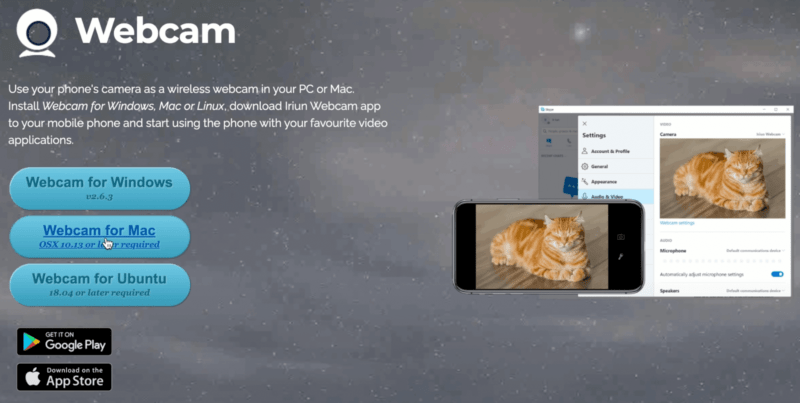
Installarlo è semplicissimo, bastano pochi click e in due secondi il programma sarà già perfettamente funzionante. Dopo l’installazione, eseguendo il software, iriun resterà in attesa dello smartphone, ti ricordo inoltre che l’app iriun deve essere già installata e aperta sul tuo telefono e in più, entrambi i dispositivi quindi smartphone e computer, devono essere connessi alla stessa rete wifi.
A questo punto quindi, cerca e scarica l’app iriun sullo store del tuo smartphone. Dopo l’installazione di iriun sul tuo smartphone, apri l’app, ed ecco che funzionerà da subito e automaticamente, se aperto iriun anche sul computer, si collegherà immediatamente. Ah, dimenticavo, ricordati sempre di abilitare l’USB debugging sul tuo smartphone, ma tranquillo, tanto te lo ricorderà iriun.
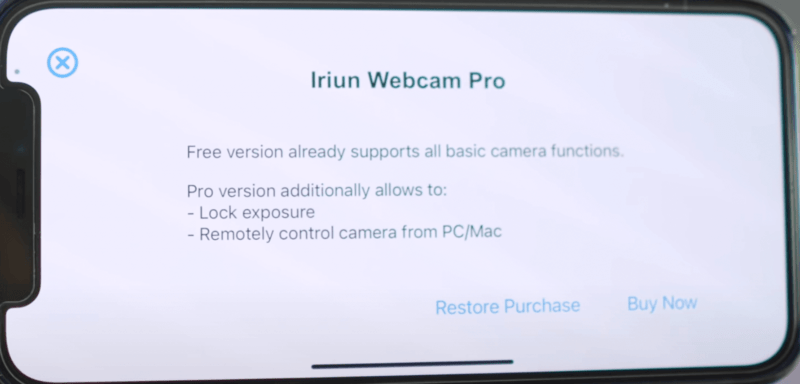
Dall’app puoi scegliere se usare la fotocamera anteriore oppure quella posteriore, io ti consiglio di utilizzare sempre quella posteriore perché, di norma, è quella che ha una maggior qualità e resa. Ti ricordo che, la webcam del tuo smartphone, continuerà tranquillamente a funzionare fino a quando non chiuderai o il programma sul computer, oppure, l’applicazione sullo smartphone.
Se possiedi già dei programmi di streaming puoi già selezionarla attivando la cattura da dispositivo video, selezionando iriun come webcam. Tieni presente però che, dalle prove che ho fatto, potrebbe non funzionare con alcune applicazioni desktop di determinati programmi di streaming. Questo perché alcuni software di streaming video non accettano webcam virtuali.
Ma se esiste una versione web dell’applicativo, installato sul tuo computer, ad esempio come Skype che offre anche una sua versione online della piattaforma, si riesce tranquillamente a farla funzionare e accettare come webcam virtuale.
Dai portali web, di questi programmi di streaming, non devi fare altro che, selezionare iriun webcam e utilizzarla come fotocamera. Mentre, ad esempio, i problemi che ho riscontrato con Skype su zoom non li ho rilevati. Su Zoom, iriun webcam, funziona tutto tranquillamente senza nessuna limitazione o problema. La cosa bella è che iriun permette anche di registrare dal microfono del tuo smartphone, questo è conveniente quando, ad esempio, il microfono integrato nel tuo pc non è al massimo delle sue potenzialità, oppure, ha caratteristiche decisamente inferiori a quello del tuo smartphone.
Leggi anche: Le basi del fotoritocco professionale online
2. Camo Studio: smartphone come webcam
La seconda app che ti consiglio si chiama Camo studio. Questa app funziona sia su Mac che su Windows anche se su quest’ultimo attualmente è ancora solo in versione beta e per ora è disponibile solamente per iPhone. L’applicazione in versione Android, comunque, è già in fase di sviluppo. Ora, come per iriun anche per Camo Studio, devi scaricare e installare l’app sia su smartphone che su PC. Quindi, scarica l’applicazione dall’app store e poi scarica e installa anche il programma sul computer da questa pagina web.
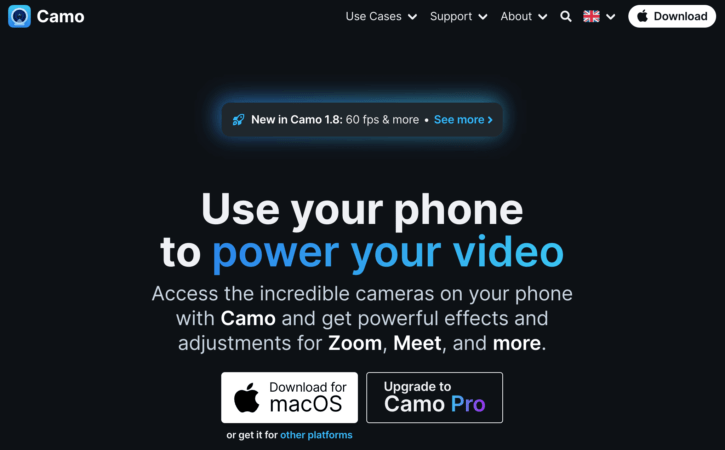
La versione per Windows, di Camo Studio come ho già detto, è ancora in versione beta, quindi, per scaricarla ti chiederà di inserire un indirizzo email su cui ti verrà inviato un link per il download. Una volta scaricato e installato, Camo Studio, apri il software e noterai che ti chiederà di collegare lo smartphone via cavo al PC. A differenza di iriun, infatti, Camo Studio, funziona solamente tramite cavo, quindi, collega il tuo iPhone al computer e poi apri l’applicazione. Vedrai che, in pochissimi secondi, inizierà subito a funzionare.
Con Camo Studio, puoi cambiare anche tantissime impostazioni che, solitamente, per altre app della stessa categoria, sono disponibili solo nelle versioni premium o a pagamento. Un ultimo aspetto molto importante e che puoi togliere il logo di Camo Studio dalla ripresa webcam, gratuitamente. È già disponibile la versione in HD che puoi già utilizzare senza problemi.
3. DroidCam: smartphone come webcam
L’ultima app invece si chiama DroidCam ed è disponibile sia per iPhone che per Android, ma, quest’app, è utilizzabile solo su computer Windows. Anche per DroidCam devi, innanzitutto, scaricate l’app dall’app store o dal play store e poi installare anche il programma sul computer, per farlo ti basta cliccare su questo link. Ti basterà cliccare su “DroidCam Client” per avviare il download di DroidCam.
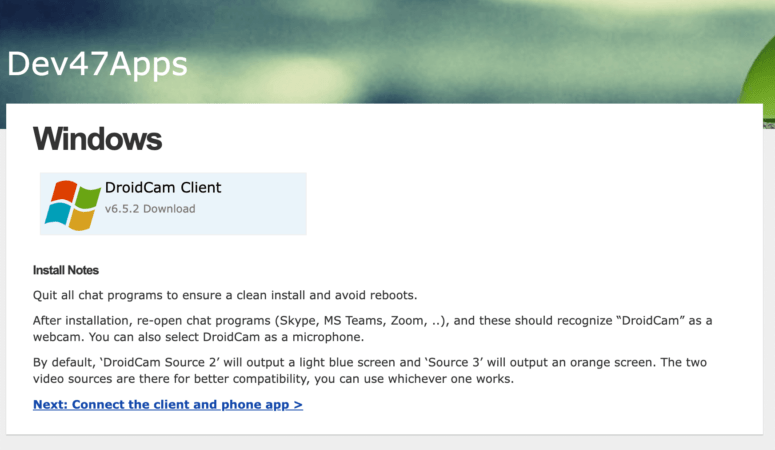
È possibile connettere lo smartphone sia tramite wifi che tramite cavo.
Per connettervi tramite wifi è necessario inserire l’indirizzo IP che trovi visualizzato nella schermata principale dell’applicazione. Con DroidCam puoi decidere se includere oltre al video anche l’audio. Anche in questo caso, oltre alla webcam, anche il microfono dello smartphone viene riconosciuto come dispositivo audio disponibile tra le periferiche gestibili dall’interno di tutti i programmi di streaming. Purtroppo se utilizzi un iPhone, e la versione gratuita dell’app, avrai il logo di DroidCam in sovrimpressione, cosa che con Android invece, non succede.
Non so perché ci sia questa differenza, sappi però, che per poco più di 5 euro potrai avere la versione PRO di DroidCam che non presenta alcuna limitazione. Anche in questo caso i costi sono molto, ma molto, al di sotto di una normale webcam.
Leggi anche: Come attivare microfono e webcam sul pc.
4. Conclusioni
Queste sono, secondo me, le migliori app che puoi utilizzare, al momento, per trasformare il tuo smartphone in una webcam di qualità. A questo punto, per completare la discussione su questo argomento molto utile, ti consiglio di seguire questo breve video tutorial, dove scoprirai altri due programmi che ti permetteranno di utilizzare il tuo smartphone come webcam. Potrai usarli in OBS Studio, Streamlabs, StreamYard, Zoom, Skype e Meet.

